ASDK 的部署後組態
在安裝 Azure Stack 開發套件 (ASDK) 後,您在 ASDK 主機電腦上以 AzureStack\AzureStackAdmin 身分登入時,應該進行一些建議的安裝後組態變更。
安裝 Azure Stack PowerShell
您需要與 Azure Stack 相容的 Azure PowerShell 模組,才能搭配 Azure Stack 使用。
Azure Stack 的 PowerShell 命令是透過 PowerShell 資源庫進行安裝。 若要註冊 PSGallery 存放庫,請開啟提升權限的 PowerShell 工作階段,並執行下列命令:
Set-PSRepository -Name "PSGallery" -InstallationPolicy Trusted
使用 API 版本設定檔來指定 Azure Stack 相容 Az 模組。 API 版本設定檔提供一個管理 Azure 與 Azure Stack 之間版本差異的方式。 API 版本設定檔是一組具有特定 API 版本的 Az PowerShell 模組。 可透過 PowerShell 資源庫取得的 Az.BootStrapper 模組,會提供使用 API 版本設定檔所需的 PowerShell Cmdlet。
不論是否有對 ASDK 主機電腦的網際網路連線能力,您都可以安裝最新的 Azure Stack PowerShell 模組。
- 在 Windows 電腦上驗證您的必要條件。 如需指示,請參閱 Windows 的必要條件。
- 在安裝必要的 PowerShell 版本之前,請務必解除安裝任何現有的 Azure PowerShell 模組。
- 具有來自 ASDK 主機電腦的網際網路連線:執行下列 PowerShell 指令碼,在您的 ASDK 安裝上安裝這些模組:
[Net.ServicePointManager]::SecurityProtocol = [Net.SecurityProtocolType]::Tls12
Install-Module -Name Az.BootStrapper -Force
Install-AzProfile -Profile 2020-09-01-hybrid -Force
Install-Module -Name AzureStack -RequiredVersion 2.1.0
Get-Module -Name "Az*" -ListAvailable
Get-Module -Name "Azs*" -ListAvailable
如果安裝成功,輸出中會顯示 Az 和 AzureStack 模組。
- 不具有來自 ASDK 主機電腦的網際網路連線:在中斷連線的案例中,您必須先使用下列 PowerShell 命令,將 PowerShell 模組下載至具有網際網路連線的機器:
$Path = "<Path that is used to save the packages>"
Save-Package `
-ProviderName NuGet -Source https://www.powershellgallery.com/api/v2 -Name Az -Path $Path -Force -RequiredVersion 1.10.0
Save-Package `
-ProviderName NuGet -Source https://www.powershellgallery.com/api/v2 -Name AzureStack -Path $Path -Force -RequiredVersion 2.1.0
接著,將下載的套件複製到 ASDK 電腦,然後註冊該位置作為預設存放庫,並從此存放庫安裝 Az 與 AzureStack 模組:
$SourceLocation = "<Location on the development kit that contains the PowerShell packages>"
$RepoName = "MyNuGetSource"
Register-PSRepository -Name $RepoName -SourceLocation $SourceLocation -InstallationPolicy Trusted
Install-Module Az -Repository $RepoName
Install-Module AzureStack -Repository $RepoName
下載 Azure Stack 工具
AzureStack-Tools 是一個 GitHub 存放庫,當中裝載用來管理資源並將其部署至 Azure Stack 的 PowerShell 模組。 您可以使用 Az PowerShell 模組或 AzureRM 模組來使用這些工具。
若要取得這些工具,請從 az 分支複製 GitHub 存放庫,或執行下列指令碼以下載 AzureStack-Tools 資料夾:
# Change directory to the root directory.
cd \
# Download the tools archive.
[Net.ServicePointManager]::SecurityProtocol = [Net.SecurityProtocolType]::Tls12
invoke-webrequest `
https://github.com/Azure/AzureStack-Tools/archive/az.zip `
-OutFile az.zip
# Expand the downloaded files.
expand-archive az.zip `
-DestinationPath . `
-Force
# Change to the tools directory.
cd AzureStack-Tools-az
驗證 ASDK 安裝
若要確保 ASDK 部署成功,請依照下列步驟使用 Test-AzureStack Cmdlet:
- 以 AzureStack\AzureStackAdmin 身分登入 ASDK 主機電腦。
- 以系統管理員身分開啟 PowerShell (非 PowerShell ISE)。
- 執行:
Enter-PSSession -ComputerName AzS-ERCS01 -ConfigurationName PrivilegedEndpoint - 執行:
Test-AzureStack
這些測試需要幾分鐘才能完成。 如果安裝成功,輸出看起來像這樣:
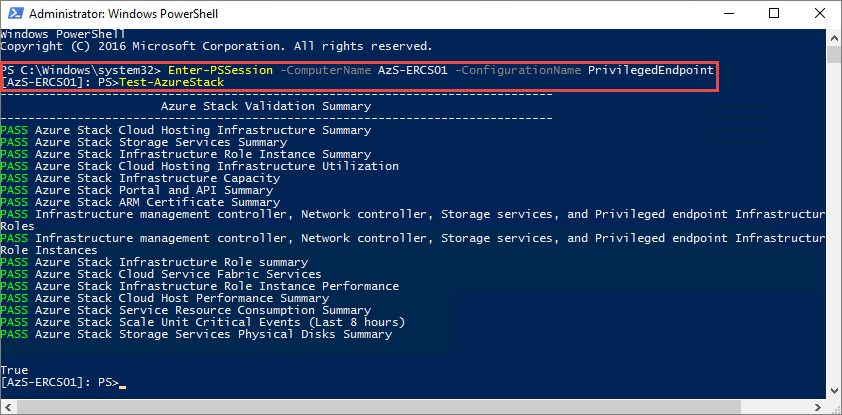
如果發生失敗,請依照疑難排解步驟來取得協助。
啟用多租用戶
針對使用Microsoft Entra識別碼的部署,您必須啟用 ASDK 安裝的多租使用者。
注意
當登入 Azure Stack 入口網站的系統管理員或使用者帳戶不是來自用來註冊 Azure Stack 的網域名稱時,則必須將用來註冊 Azure Stack 的網域名稱附加到入口網站 URL。 例如,如果使用 fabrikam.onmicrosoft.com 註冊了 Azure Stack,且登入的使用者帳戶是 admin@contoso.com,則用來登入使用者入口網站的 URL 會是:https://portal.local.azurestack.external/fabrikam.onmicrosoft.com.
後續步驟
意見反應
即將登場:在 2024 年,我們將逐步淘汰 GitHub 問題作為內容的意見反應機制,並將它取代為新的意見反應系統。 如需詳細資訊,請參閱:https://aka.ms/ContentUserFeedback。
提交並檢視相關的意見反應